Hvordan spille inn video med musikk som spilles av på iPhone

Hvis du vil ha bakgrunnsmusikk i videoene dine, eller mer spesifikt, ta opp sangen som spilles som videoens bakgrunnsmusikk, er det en ekstremt enkel løsning.
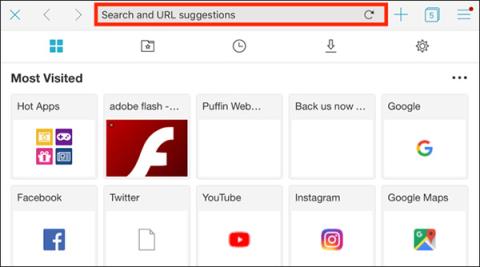
Har du noen gang møtt Flash når du spiller spill eller bruker den til å samhandle med nettsteder? Adobe Flash vil imidlertid aldri bli offisielt støttet på iOS-enheter. Slik får du tilgang til Adobe Flash på iPhone og iPad.
Hva er Adobe Flash?
En gang i tiden var Adobe Flash de facto-standarden for levering av video, lyd, bilder, animasjon og interaktive elementer på nettet. Men så ble åpne språk som HTML 5, CSS og JavaScript født. Adobe Flash er proprietær, treg og bruker mye batteri. Det fungerer ikke bra på mobile enheter.
I 2011 sluttet Adobe å utvikle Flash på mobiltelefoner.
Siden den gang har mobilnettsteder utviklet seg dramatisk. Adobe planlegger å drepe Adobe Flash i slutten av 2020. De fleste nettlesere har nå sluttet å støtte Adobe Flash, selv om du fortsatt kan aktivere det manuelt på Google Chrome .
Hvorfor støttes ikke Flash på iOS-enheter?
Apple-enheter som iPhone og iPad vil aldri offisielt støtte Adobe Flash. I 2010, i brevet "Thoughts on Flash", ga Steve Jobs noen få grunner som følger: Adobe Flash er ikke en åpen plattform; H.264-videoformat gir bedre videokvalitet enn Flash; Hvis det er et spill, har Apple-enheter allerede en App Store. Han pekte også på problemstillinger knyttet til sikkerhet, ytelse og pålitelighet. Den største grunnen er nok at Flash ikke fungerer bra på berøringsskjermer.
Slik bruker du Adobe Flash på iPhone og iPad
Hvis du trenger tilgang til en Adobe Flash-side på en iOS-enhet, må du bruke noen eksterne verktøy. Nettlesere som Puffin Web Browser støtter Adobe Flash. Photon-nettleseren støtter også denne funksjonen, men Puffin er priset høyere og det er gratis.
Teknisk sett, i stedet for å kjøre Flash på iPad eller iPhone, kjører Puffin nettsteder som bruker Flash på en ekstern server og streamer videoen til deg. Til slutt bruker du din Flash-baserte nettside som vanlig. Men alle tunge løft skjer på den eksterne serveren.
For å komme i gang, last ned Puffin nettleser gratis fra App Store.
Når nedlastingen er fullført, åpne nettleseren og klikk på URL-linjen.
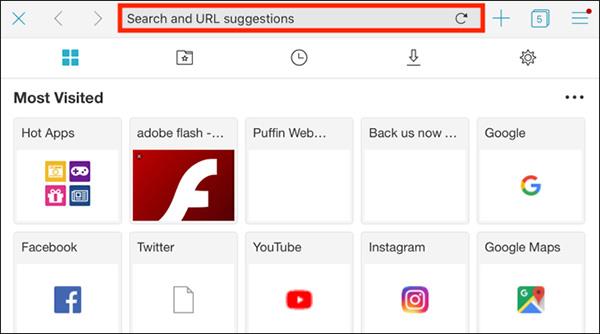
Skriv inn nettadressen i URL-linjen
Her skriver du inn adressen til Flash-nettstedet du vil gå til. Klikk på Gå for å åpne det nettstedet.
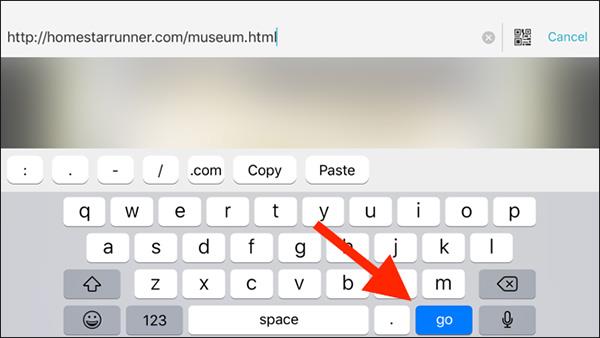
Klikk "gå" for å gå til nettstedet
Flash-siden er åpnet med alle webelementer. Du kan klikke på Flash-spiller og velge Fullskjerm for å åpne spillet eller videospilleren i fullskjermvisning.
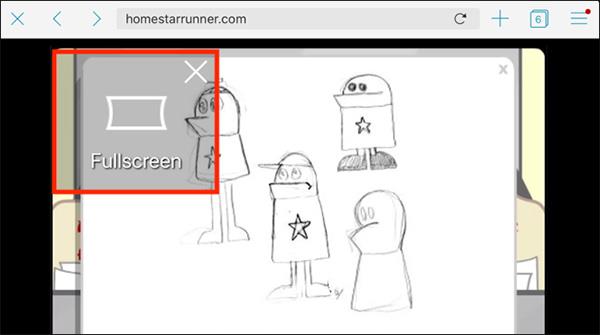
Klikk på Fullskjerm for å gå til fullskjermmodus
Hvis du bruker en iPhone, bør du bytte til liggende modus fordi Flash vanligvis fungerer i liggende format.
Når du åpner fullskjermvisning, vil du se to knapper på hver side av spilleren. Venstre knapp for å få tilgang til tastatur, høyre meny.
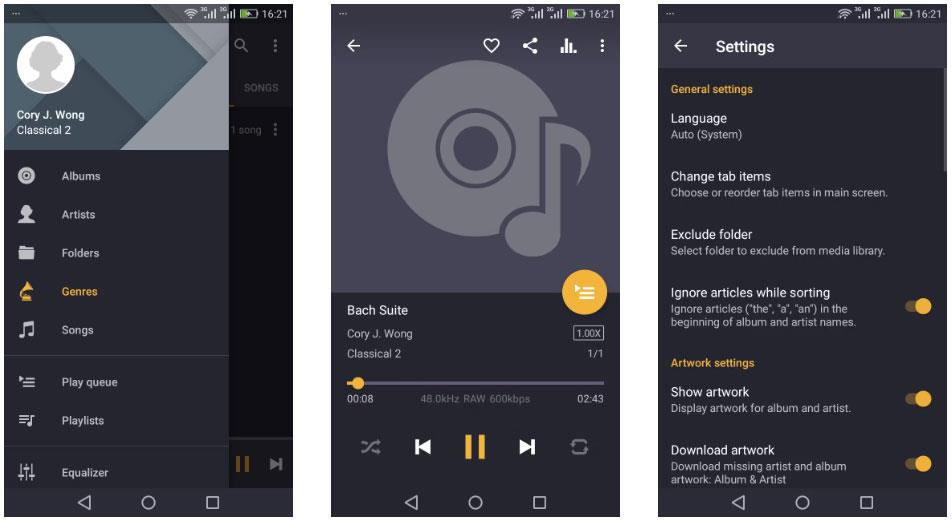
Menyknapp på høyre side
Menyen vil inneholde alternativer som å endre Flash-kvalitet og aktivere musen på skjermen og spillkontrolleren.
Alternativene er i menyen
For å avslutte fullskjermvisning, klikk på Meny- knappen og velg Avslutt .
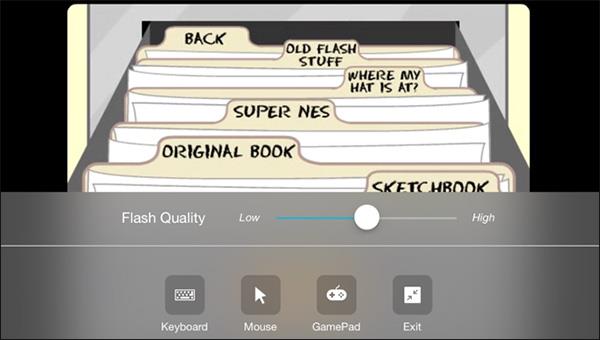
Andre alternativer i menyen
Hvis du vil ha bakgrunnsmusikk i videoene dine, eller mer spesifikt, ta opp sangen som spilles som videoens bakgrunnsmusikk, er det en ekstremt enkel løsning.
Det er to raskere og enklere måter å sette opp en nedtelling/timer på Apple-enheten din.
Hvis iPhone eller iPad har en ødelagt strømknapp, kan du fortsatt låse skjermen (eller til og med starte den på nytt) ved å bruke en tilgjengelighetsfunksjon kalt AssistiveTouch. Dette er hvordan.
Hovedpoenget her er at når du åpner varslingssenteret og deretter går til kameraappen, betyr det at du lurer YouTube til å tro at appen fortsatt er åpen
Hvis du føler deg irritert over å motta for mange meldingsvarsler fra en bestemt person (eller chat-gruppe) i Meldinger-appen på din iPhone, kan du enkelt slå av disse irriterende varslene.
De fleste Android TV-er har i dag fjernkontroller med et begrenset antall knapper, noe som gjør det vanskelig å kontrollere TV-en.
Har du noen gang følt deg irritert over at iPhone eller iPad noen ganger automatisk slår på skjermen når et varsel kommer?
Dette er første gang Apple har tillatt brukere å velge en tredjepartsapp som standard nettleser på iOS.
Hvis du vil finne gamle meldinger på iPhone, kan du gjøre det på følgende to måter.
Når du tar et bilde med frontkameraet på iPhone, vil søkeren snu bildet ditt. Med iOS 14 har Apple endelig integrert denne enkle innstillingen i Kamera-appen på enhetene sine.
Du kan absolutt bruke Find My til å fjernkontrollere batterilevetiden på en iPhone eller iPad som du ikke har med deg.
Å ta et skjermbilde er en av de grunnleggende oppgavene som sannsynligvis enhver iPhone-bruker noen gang har brukt.
I iOS 14 og nyere gir Apple sikkerhetsanbefalinger som advarer deg hvis passordet du bruker setter kontoen din i fare.
Dagene med å trekke håret ut av å prøve å håndtere zip-arkiver på iPhone eller iPad er over.
På iOS 14 introduserte Apple en ekstremt nyttig ny funksjon kalt Back Tap.
Har du noen gang opplevd fenomenet med at iPhone-skjermen din automatisk lyser opp eller mørkner på en "uvanlig" måte, og forårsaker mye ubehag?
Ved å tilordne et unikt navn til AirPods, vil du enkelt finne og koble til hodetelefonene ved behov.
Hvis du ikke trenger å bruke denne nøkkelklyngen, kan du slå den helt av.
Den innebygde Bilder-appen på iOS og iPadOS inkluderer en innebygd funksjon som lar deg rotere bilder fleksibelt fra forskjellige vinkler.
Grensesnittet på iPhone er generelt ganske enkelt og intuitivt, men noen ganger vises fortsatt noen ting uten forklaring, noe som gjør at brukerne føler seg forvirret.
Sound Check er en liten, men ganske nyttig funksjon på iPhone-telefoner.
Bilder-appen på iPhone har en minnefunksjon som lager samlinger av bilder og videoer med musikk som en film.
Apple Music har vokst seg usedvanlig stor siden den første gang ble lansert i 2015. Til dags dato er det verdens nest største betalte musikkstrømmeplattform etter Spotify. I tillegg til musikkalbum er Apple Music også hjemsted for tusenvis av musikkvideoer, døgnåpne radiostasjoner og mange andre tjenester.
Hvis du vil ha bakgrunnsmusikk i videoene dine, eller mer spesifikt, ta opp sangen som spilles som videoens bakgrunnsmusikk, er det en ekstremt enkel løsning.
Selv om iPhone har en innebygd Weather-app, gir den noen ganger ikke nok detaljerte data. Hvis du vil legge til noe, er det mange alternativer på App Store.
I tillegg til å dele bilder fra album, kan brukere legge til bilder i delte album på iPhone. Du kan automatisk legge til bilder i delte album uten å måtte jobbe fra albumet igjen.
Det er to raskere og enklere måter å sette opp en nedtelling/timer på Apple-enheten din.
App Store inneholder tusenvis av flotte apper du ikke har prøvd ennå. Vanlige søketermer er kanskje ikke nyttige hvis du vil oppdage unike apper, og det er ikke morsomt å begynne på endeløs rulling med tilfeldige søkeord.
Blur Video er et program som gjør scener uskarpe, eller alt innhold du vil ha på telefonen din, for å hjelpe oss med å få bildet vi liker.
Denne artikkelen vil veilede deg hvordan du installerer Google Chrome som standard nettleser på iOS 14.


























